Máy in
Cài máy in Brother J105, Driver Brother J105
Để máy in Brother J105 hoạt động và hiểu lệnh từ trên máy tính chúng ta phải tải Driver về và tiến hành cài đặt trên máy tính,
Lưu ý: chọn tải driver đúng với bản Windows của máy tính đang dùng tránh tải sai bản gây ra lỗi trong quá trình cài đặt
Tải Driver Brother J105
Link tải Driver máy in Brother J105 tại Google Driver an toàn:
Tải Driver máy in Brother J105 cho máy tính dùng bản Windows 7 x 32 Bit => Tại Đây
Tải Driver máy in Brother J105 cho máy tính dùng bản Windows 7 x 64 Bit => Tại Đây
Tải Driver máy in Brother J105 cho máy tính dùng bản Windows 8, 8.1 x 32 Bit => Tại Đây
Tải Driver Brother J105 cho máy tính dùng bản Windows 8, 8.1 x 64 Bit => Tại Đây
Tải Driver máy in Brother J105 cho máy tính dùng bản Windows 10 x 32 Bit => Tại Đây
Tải Driver Brother J105 cho máy tính dùng bản Windows 10 x 64 Bit => Tại Đây
Tải Driver Brother J105 cho máy tính dùng bản Windows 11 => Tại Đây
Hướng dẫn cài máy in Brother J105
Sau khi tải driver về ta tiến hành nhấn mở file để chạy
B1: Chọn ngôn ngữ => OK
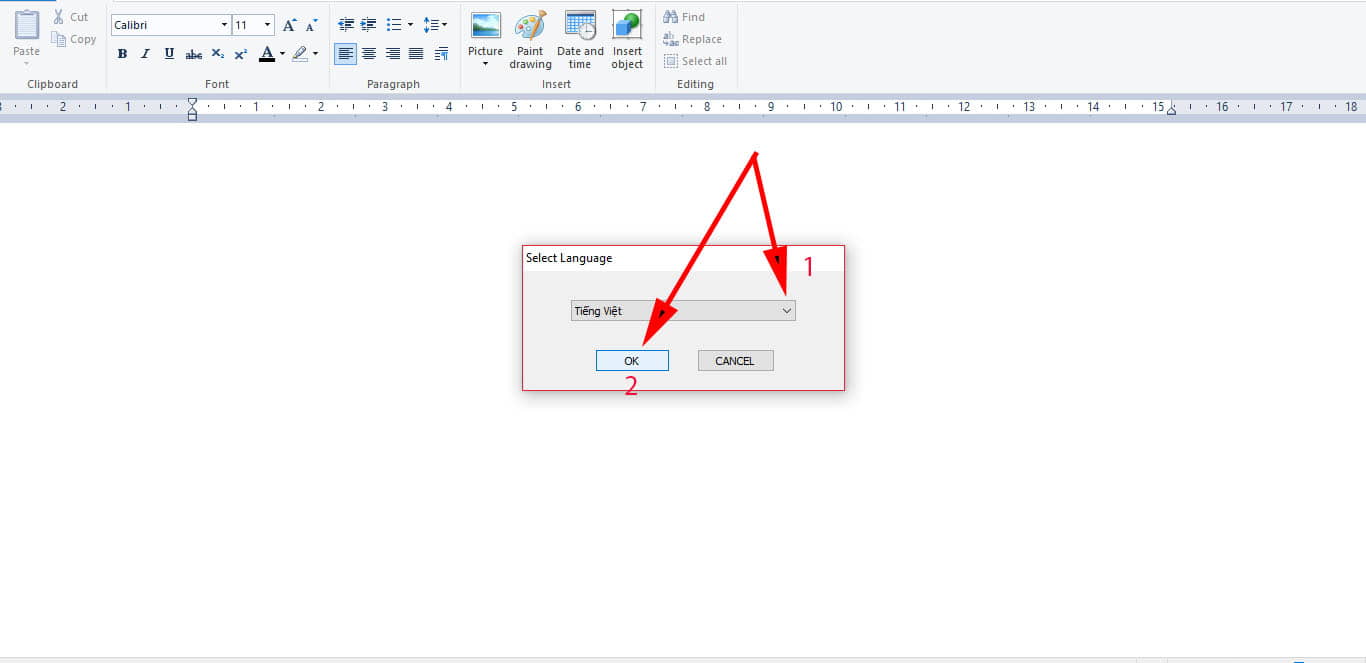
B2. Bảng setup hiện ra ta chọn Yes
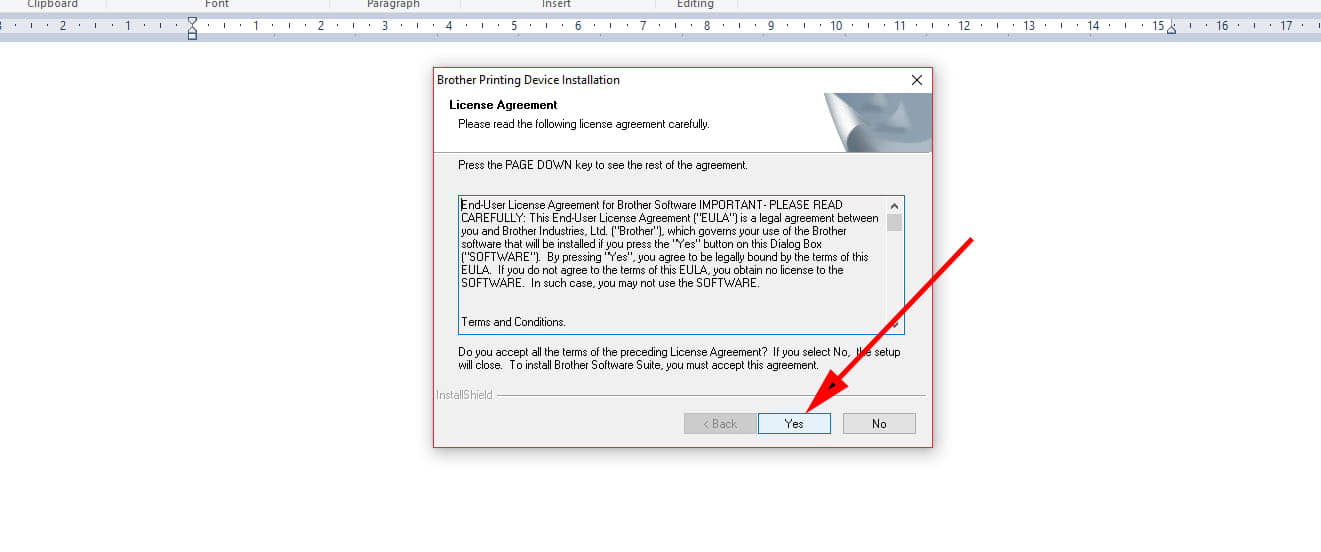
B3. Chọn mục USB => Nex
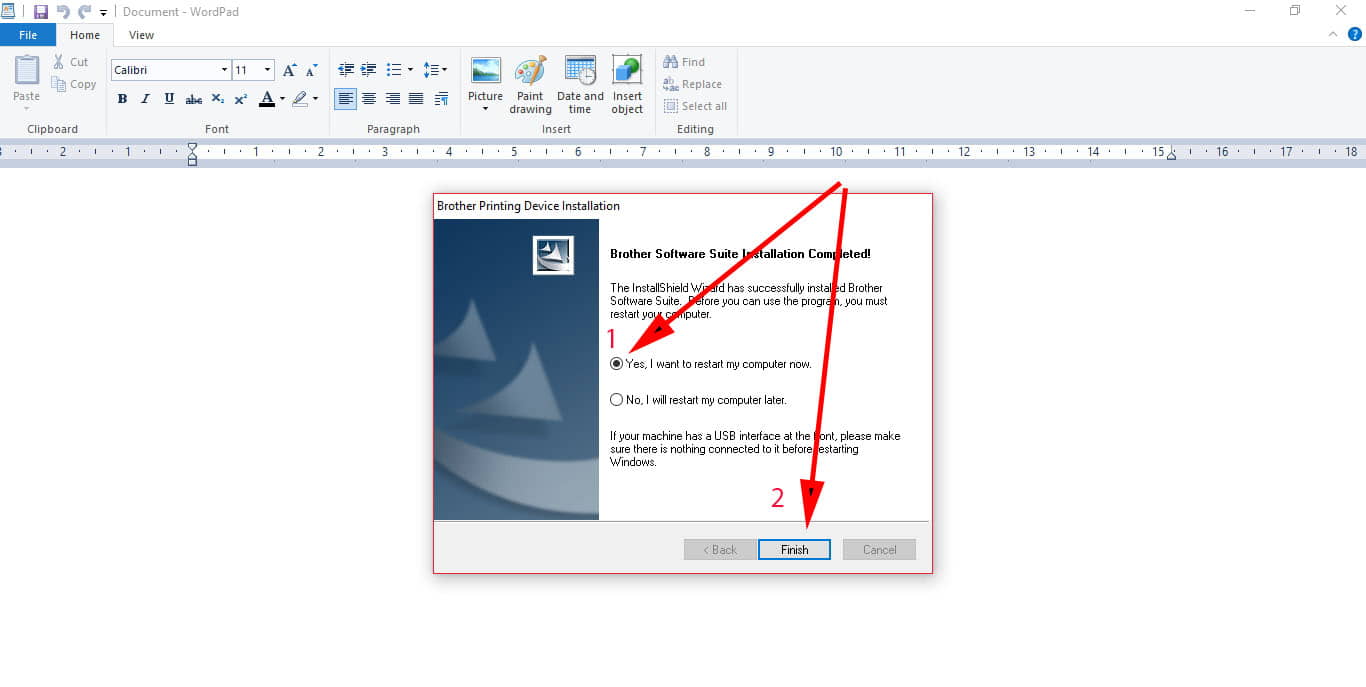
B4. khởi động lại máy tính để hoàn thành cài đặt
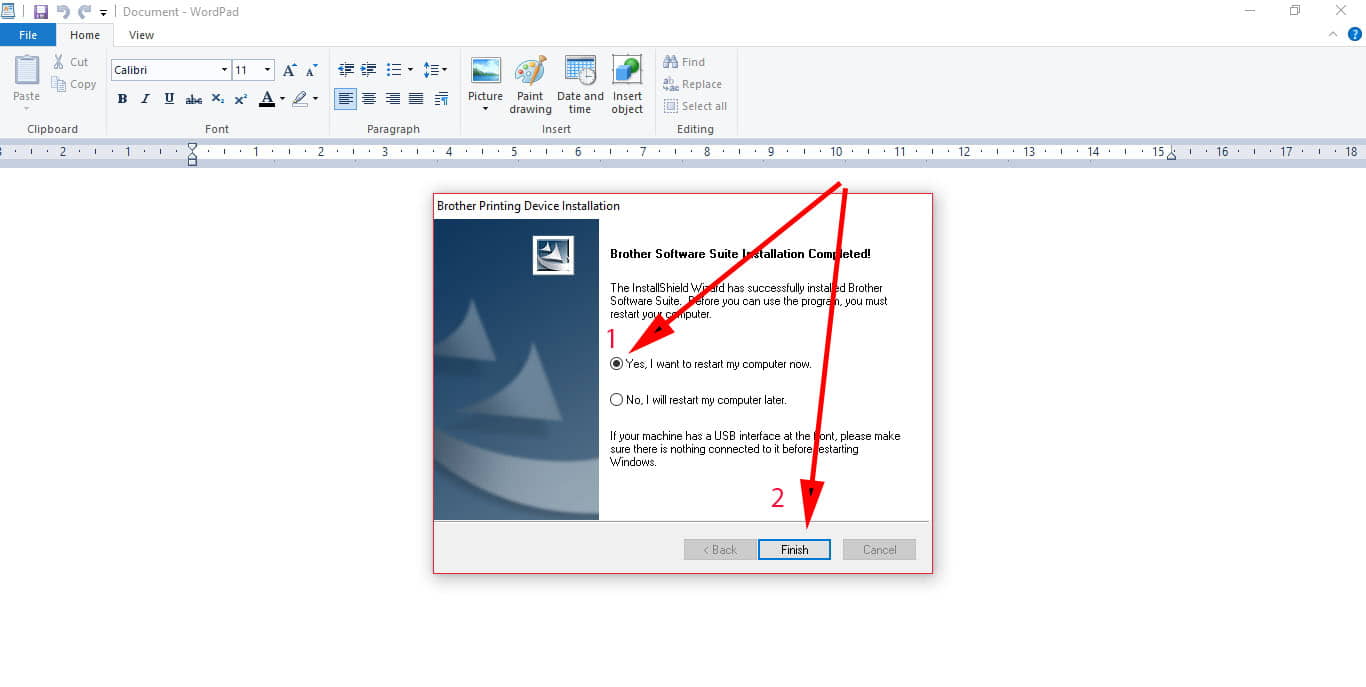
Xem thêm: Hướng dẫn cách Reset máy in Brother một số dòng cơ bản
Xem thêm: Bảng giá nạp mực máy in Brother
